Đăng nhập icloud không hiện danh bạ là lỗi gì? sửa như thế nào?
Khi đăng nhập iCloud nhưng không hiện danh bạ, có thể bạn đang gặp phải lỗi iPhone không đồng bộ với iCloud. Để giải quyết sự cố này, friend.com.vn sẽ hướng dẫn bạn một số biện pháp khắc phục hiệu quả dễ thực hiện. Cách đồng bộ danh bạ trên iPhone với iCloud Lỗi iCloud và cách khắc phục trên iPhone iPad Cách sửa lỗi không xóa được tài khoản iCloud Cách đăng nhập iCloud apple trên Android Lỗi “tài khoản chưa được xác minh” khi tạo tài khoản Cloud khắc phục thế nào?
iCloud là dịch vụ đám mây của Apple, cho phép người dùng Apple giữ tất cả các thiết bị của họ được đồng bộ hóa và kết nối ở bất cứ đâu trên toàn thế giới. iCloud lưu trữ toàn bộ danh bạ của bạn trên bộ nhớ đám mây và liên tục cập nhật danh bạ trên mọi thiết bị của bạn. Trong trường hợp bạn đăng nhập iCloud nhưng danh bạ không hiển thị, thì có thể công cụ đồng bộ hóa đang gặp phải vấn đề. iCloud thừa nhận phải đối mặt với một số sự cố đồng bộ hóa, gây khó chịu cho nhiều người dùng. Tuy nhiên, hầu hết các vấn đề này đều có thể được giải quyết dễ dàng nếu bạn nắm rõ một số mẹo mà bài viết chia sẻ ngay sau đây.
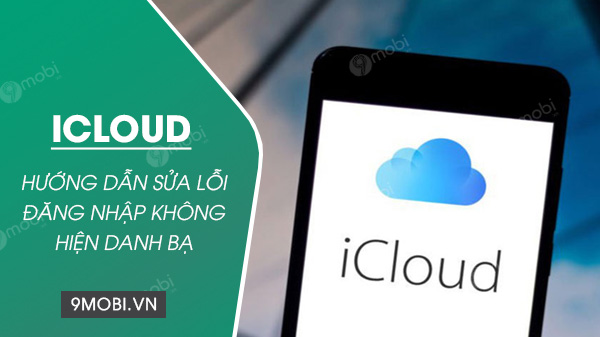
Khắc phục lỗi iCloud không sao lưu danh bạXem thêm: Lỗi iCloud và cách khắc phục trên iPhone iPad
Sửa lỗi không thể sao lưu danh bạ lên iCloud
1. Thực hiện một số kiểm tra sơ bộ
Trước tiên, bạn hãy đảm bảo một số điều sau đây khi gặp phải lỗi danh bạ không đồng bộ lên iCloud:
– Xác nhận server iCloud đang hoạt động bình thường.- Đảm bảo bạn đã đăng nhập iCloud với Apple ID mà bạn sử dụng trên tất cả mọi thiết bị.- Kiểm tra kết nối mạng.- Khởi động lại thiết bị và truy cập friend.com.vn, sau đó đăng nhập lại với cùng Apple ID và mật khẩu.
Thông thường, làm theo quy trình này sẽ giải quyết lỗi không đồng bộ danh bạ lên iCloud. Tuy nhiên, nếu chúng không hiệu quả, bạn hãy áp dụng các giải pháp sửa lỗi bên dưới.
2. Tắt và bật đồng bộ Danh bạ trong Cài đặt
Để sửa lỗi danh bạ không thể sao lưu lên iCloud, cách dễ nhất là tắt đồng bộ danh bạ và bật lần nữa trong cài đặt trên iPhone và làm mới danh bạ. Quá trình này trên các phiên bản iOS khác nhau có đôi chút khác.
* Trên iOS 10.3 trở lên
– Mở Settings trên iPhone và chạm vào profile của bạn nằm ở phía trên cùng của màn hình cài đặt.- Chạm vào iCloud và tắt Contacts trong danh sách ứng dụng sử dụng iCloud và bật nó lên lần nữa.
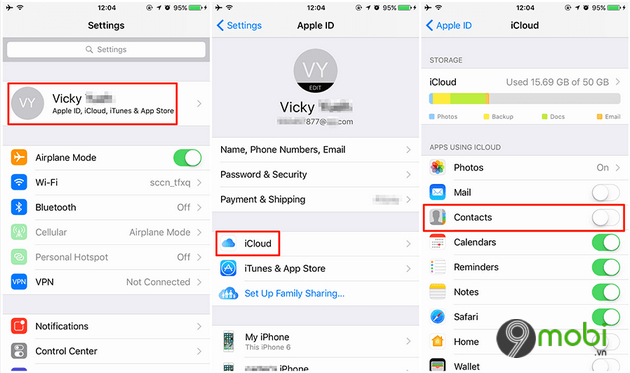
* Trên iOS 10.2 trở xuống
– Mở Settings trên iPhone và chọn iCloud.– Tìm đến mục danh bạ.
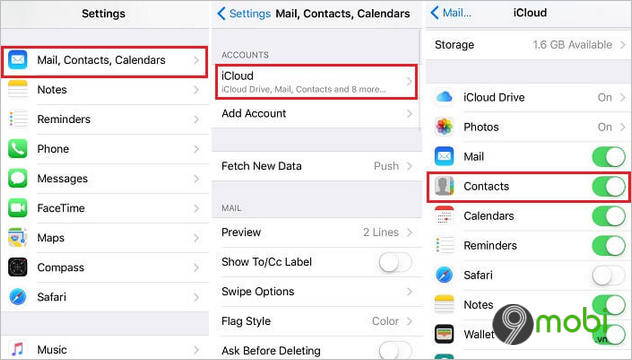
– Nếu danh bạ đã được bật, bạn hãy tắt nó đi và chờ trong vài giây. Sau đó, bật đồng bộ danh bạ lần nữa.
3. Bỏ chọn tất cả các tài khoản bên thứ 3
Chúng ta biết rằng iCloud tự động cập nhật thông tin. Do vậy, hãy kiểm tra xem liệu thông tin của bạn là trong iCloud hay trong một số tài khoản bên thứ 3 như Google hoặc Yahoo. Sau đó, thay đổi tài khoản mặc định thành iCloud. Bạn thực hiện theo hướng dẫn bên dưới để bỏ chọn các tài khoản bên thứ 3 và sửa lỗi không thể sao lưu danh bạ lên iCloud.
– Mở ứng dụng Contacts trên thiết bị iOS và chạm vào Groups nằm ở góc trên bên trái màn hình.- Bỏ chọn tất cả các tài khoản bên thứ 3 như Gmail.- Chọn All iCloud > Done xác nhận lựa chọn.
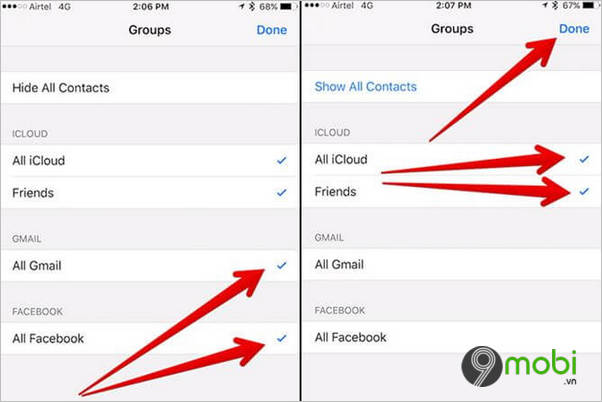
– Khởi động lại iPhone.
4. Đặt iCloud làm tài khoản mặc định
Đặt iCloud là tài khoản mặc định cho danh bạ của bạn. Đây là phương pháp dễ thực hiện chỉ với 3 bước đơn giản. Bạn đi tới Settings > Contacts > Default Account >chọn iCloud.
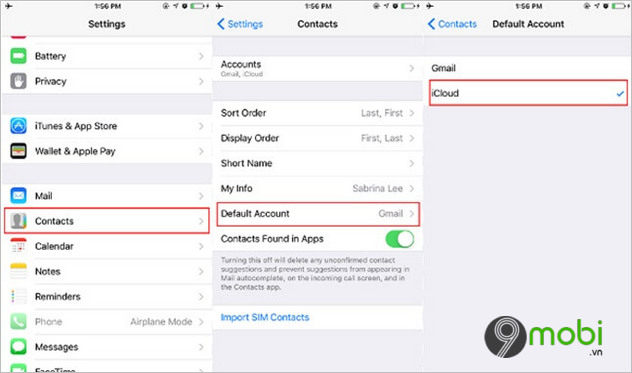
5. Kết tra kết nối mạng
Để đồng bộ danh bạ lên iCloud, bạn cần kết nối Wi-Fi hoặc sử dụng dữ liệu di động. Kết nối mạng ổn định là cực kỳ quan trọng cho quá trình này. Do đó, bạn phải kiểm tra xem iPhone đã kết nối mạng hay chưa. Trong trường hợp danh bạ không ở chế độ đồng bộ hóa ngay cả khi tín hiệu mạng tốt, bạn hãy thử reset cài đặt mạng trên iPhone. Chỉ cần mở Settings > General > Reset > Reset Network Settings.
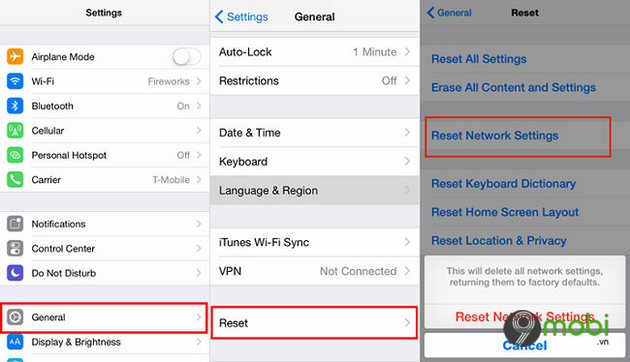
6. Kiểm tra dung lượng trống trên iCloud
Apple chỉ cung cấp 5GB dung lượng lưu trữ miễn phí cho người dùng iCloud. Nếu không gian lưu trữ trên iCloud đã đầy, bạn sẽ không thể đồng bộ bất kỳ dữ liệu nào lên iCloud. Để kiểm tra dung lượng trống còn lại, bạn vào Settings > profile của bạn > iCloud. Ngoài ra, iCloud cũng giới hạn số lượng liên hệ mà nó có thể lưu trữ. Bạn chỉ có thể đồng bộ dưới 50.000 liên hệ.
7. Cập nhật hệ điều hành
Bất kể lúc nào, bạn nên đảm bảo iPhone được cập nhật lên phiên bản mới nhất. Các bản cập nhật sửa nhiều lỗi trên thiết bị iOS. Điều này cũng có thể giải quyết hiệu quả vấn đề danh bạ không đồng bộ với iCloud của bạn.
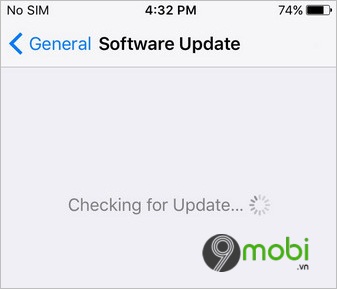
Để cập nhật iOS, bạn kết nối mạng và sau đó đi tới Settings > General > Software Update.
Xem thêm: Cách đồng bộ danh bạ trên iPhone với iCloud
- Share CrocoBlock key trọn đời Download Crocoblock Free
- Cung cấp tài khoản nghe nhạc đỉnh cao Tidal Hifi – chất lượng âm thanh Master cho anh em mê nhạc.
- Bán Tài Khoản Mega. nz (Pro Lite) Giá 80k/1 tháng – 300k/6 tháng | Mega. nz (Pro I)
- Cách dịch trực tiếp trên màn hình điện thoại iPhone cực kỳ tiện lợi
- Cách sử dụng Google Maps để tìm đường đi, chỉ đường bằng giọng nói
- Nạp Thẻ 1 Sò Được Bao Nhiêu Rp Lol, Nạp 100K Garena Được Bao Nhiêu Rp
- Số tài khoản ngân hàng Vpbank có mấy số và Cách xem – NganHangAZ.com
Bài viết cùng chủ đề:
-
Hướng dẫn kết nối điện thoại với loa mini đơn giản hiệu quả nhanh nhất
-
Top 12 phần mềm, web chuyển mp4 sang mp3 online, miễn phí, dễ sử dụng
-
Hình nền máy tính 4K cực đẹp – Tổng hợp hình nền, Wallpaper 4K đẹp cho máy tính
-
Cách chạy file DMG trên Windows, mở, xem file DMG trên máy tính
-
Bật Gps iPhone 6, bật tắt định vị trên điện thoại
-
Kaspersky Key ( Free 91 days ) new update 2019 – All Product Key
-
Cách giảm dung lượng video trên máy tính và điện thoại
-
Sửa lỗi mã hóa ký tự bị hỏng, bị lỗi trên Word 2019, 2016, 2013, 2010
-
Hỏi đáp: ăn chay ăn trứng gà công nghiệp có được không
-
10 Chuyện Tâm linh có thật – Nơi thế giới vô hình huyền bí
-
Hướng dẫn xử lý lỗi iphone 6 plus không nhận vân tay
-
Perfect Money là gì? Hướng dẫn sử dụng PM mới nhất 05/10/2021
-
100+ Hình nền, ảnh Anime nữ cute girl, dễ thương máy tính, điện thoại
-
Làm Sim Sinh Viên,Chuyển đổi gói cước Viettel,Vinaphone,Mobile tại simredep.vn
-
Bí quyết bắt Pokemon không cần di chuyển
-
Mạch đếm sản phẩm dùng cảm biến hồng ngoại – Học Điện Tử





